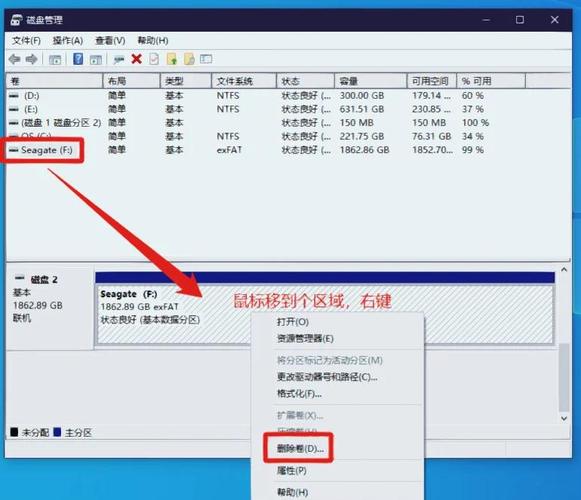许多电脑使用者为了提升电脑的工作效率,会考虑更换硬盘这一步骤。这样的操作能让电脑运行更加流畅,同时存储空间也会有所提升。不过,在更换硬盘的过程中,还有很多细节问题需要我们特别留意。接下来,我将为大家逐一阐述这些重要的知识点。
确认硬盘型号

在更换硬盘之前,首先要搞明白这台笔记本支持哪些硬盘型号。不同的笔记本型号对硬盘的接口和尺寸有着不同的要求。比如,某些超薄型笔记本可能仅能适配M.2接口的固态硬盘,而某些老旧型号的笔记本可能仅能接受2.5英寸的SATA接口硬盘。你可以查阅笔记本的用户手册,或者登录电脑品牌的官方网站,根据笔记本的具体型号来查询相应的硬盘规格。千万要选对,否则硬盘可能无法安装成功。

在帮朋友更换硬盘的过程中,我并未细致地核对型号,结果买错了。最终,我只好空手而归,之前的电脑城之行也变得徒劳无功。
准备工具材料

挑选恰当的硬盘后,还需要准备一些必要的工具和物料。一般需要一把十字螺丝刀,用来拆开笔记本电脑的盖子;另外,推荐使用一个防静电手环,以避免人体静电对硬盘等电脑部件造成伤害。如果没有防静电手环,也可以通过接触金属物体来消除身上的静电。此外,若想更换固态硬盘,可以考虑添置一个硬盘盒,把旧硬盘改装成便携式硬盘,这样它还能继续派上用场。
准备充分才能顺利开工,避免手忙脚乱还耽误时间。
拆卸后盖
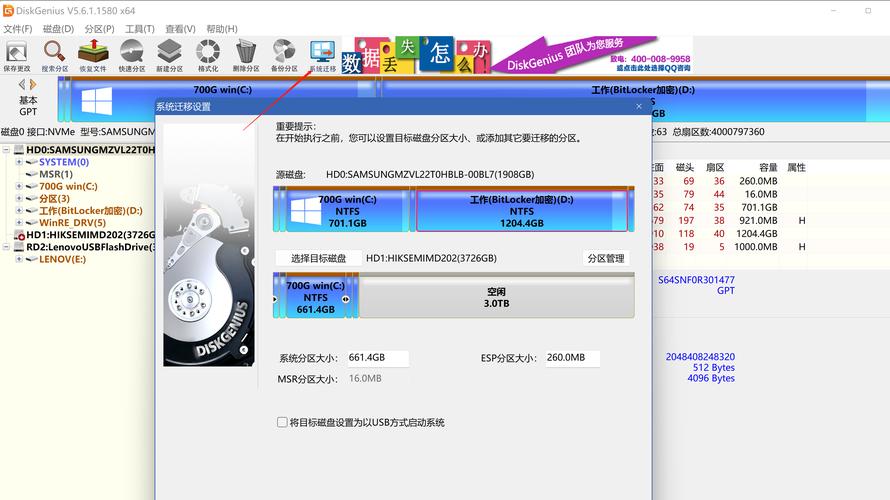
在拆卸笔记本的后盖之前,请确保设备已经关闭,电源适配器已断开连接,同时取出电池(如果可以拆卸)。接着,用螺丝刀小心地拧开后盖上的螺丝,并将它们妥善保管,以防丢失。然后,轻轻地用指甲或撬棒撬动后盖的边缘。请注意,不同型号的笔记本卡扣设计不同,操作时需掌握好力度,避免用力过猛造成卡扣损坏。

我有次拆后盖太心急,就弄断了一个卡扣,后来还得粘回去。
移除旧硬盘
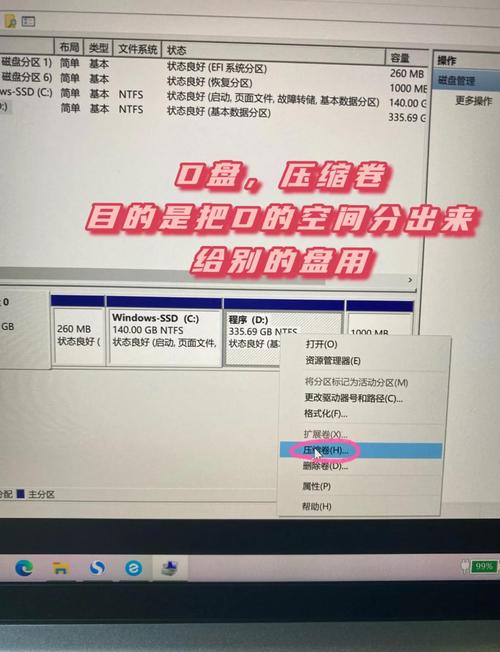
掀开机身的后盖,能够看到旧硬盘被安装的具体位置。若是使用SATA接口的硬盘,通常会用螺丝进行固定,那么就需要先将螺丝拧松,接着拔掉连接硬盘的数据线和电源线;如果是M.2接口的硬盘,可能只需拧掉固定用的螺丝,轻轻取出来即可。在操作的时候,一定要小心谨慎,以免不小心损坏电脑的其他部分。
拿旧硬盘的时候尽量握持边缘,避免手指接触到硬盘的电路板。
安装新硬盘
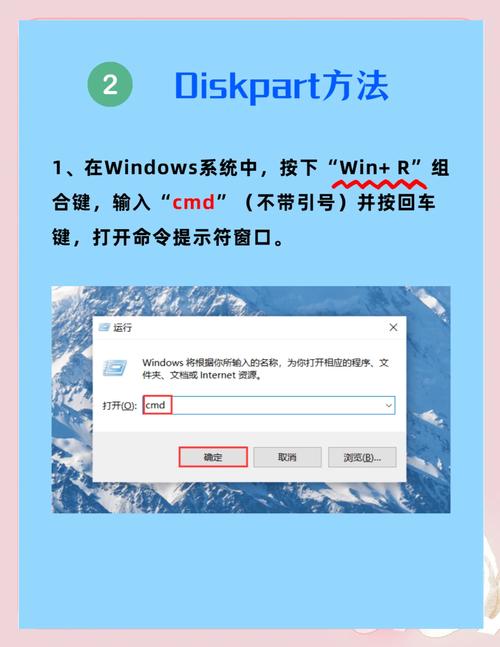
将新硬盘放置在旧硬盘原先的槽位。若使用SATA接口,须先仔细连接数据线和电源线,然后使用螺丝将其固定;如果是M.2接口的硬盘,只需直接插入接口,并拧紧固定螺丝即可。在整个安装环节中,一定要确保硬盘安装得稳固,以免出现松动,影响使用体验。

安装完成之后,轻轻摇晃一番,体验其稳固性,如果觉得不够牢固,那就需要再次进行调节。
测试与分区
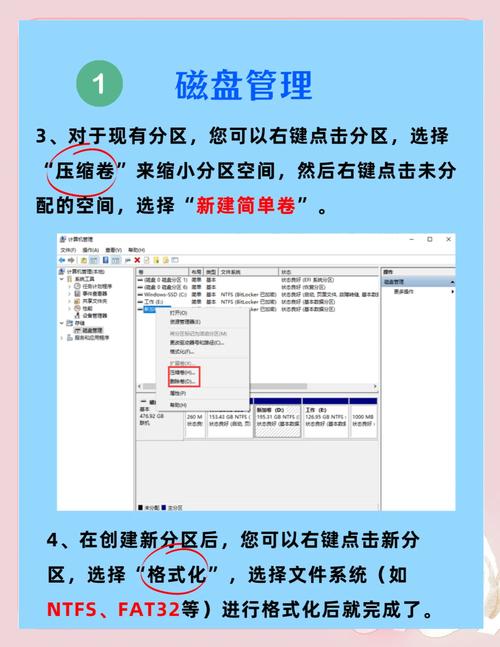
安装完毕后,记得把后盖重新装上,并检查螺丝是否都已拧紧。接着,把电源适配器接上,开启电脑。如果电脑能成功识别新硬盘,那就说明安装过程是成功的。之后,你可以利用系统自带的磁盘管理工具来对新硬盘进行分区和格式化。分区的具体方法可以根据你的需求来决定,比如你可以设置一个系统盘,再分出几个用于存放数据的盘。
要是开机后无法识别硬盘,就得重新检查安装是否正确。

更换硬盘时,您是否遇到了难以解决的难题?希望各位读者能对这篇文章给予支持,点赞并分享。